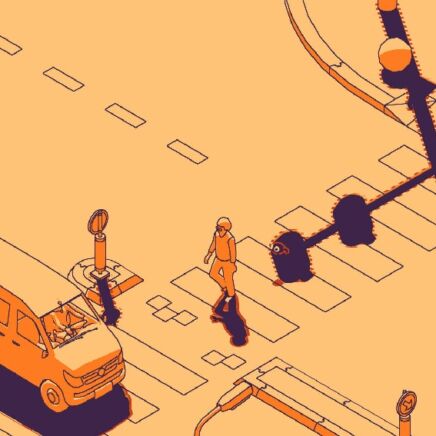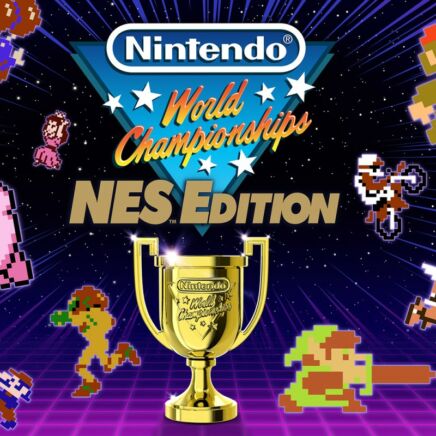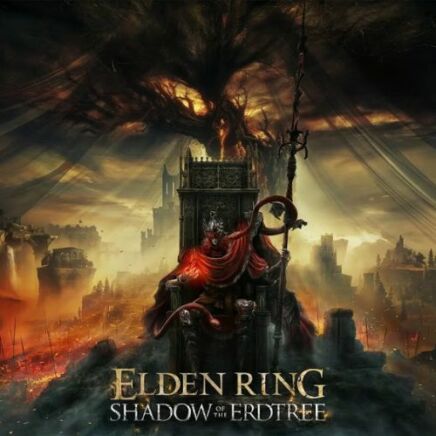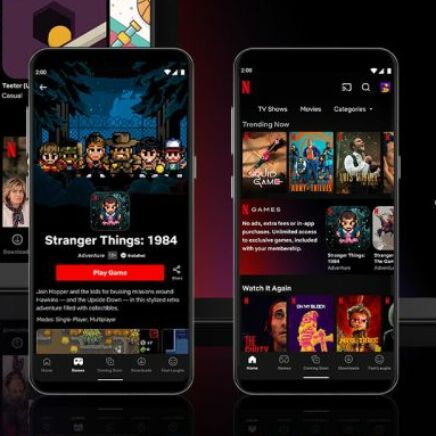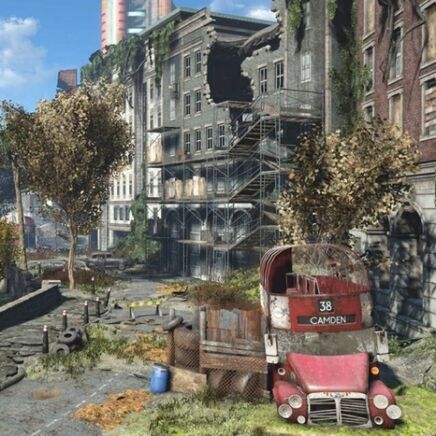La quasi-totalité des jeux d’aujourd’hui, tous supports confondus, proposent des contenus supplémentaires en ligne. Mais pour en profiter pleinement, il faut pouvoir connecter sa console à son réseau internet. On vous explique les étapes nécessaires sur Xbox One, PS4 et Switch.
Les prérequis pour connecter sa console à un réseau Wi-Fi
Connecter sa console à un réseau Wi-Fi n’a rien de compliqué depuis la sortie des supports nouvelle génération. Les systèmes ont été simplifiés et surtout améliorés : Microsoft s’est ainsi débarrassé de son adaptateur à près de 50€ qui était un achat incontournable si l’on voulait jouer en ligne sur Xbox 360. Aujourd’hui, il suffit simplement de passer plusieurs étapes rapides et simples.
Plusieurs prérequis sont nécessaires : avoir une connexion internet (logique) et vérifier que le réseau marche depuis le routeur de votre opérateur internet (Livebox, Freebox server, etc.), débrancher tout câble Ethernet connecté à la console, mettre celle-ci sous tension, et connaître le nom de votre réseau internet ainsi que sa clef sécurité (souvent affichée à l’arrière du boitier). Ceci fait, il ne vous reste plus qu’à suivre les étapes ci-dessous.
Connecter sa Xbox One à Internet
Les étapes pour connecter sa Xbox One à Internet ne sont pas bien compliquées. Tout d’abord, il faut se rendre dans les paramètres depuis l’interface de la console. Rendez-vous ensuite dans la section réseau. La fenêtre « paramètres réseau » s’affiche, vous permettant d’accéder à la configuration du réseau sans fil. Les réseaux Wi-Fi à portée de votre console s’affichent alors : sélectionnez le nom correspondant à votre routeur internet.
Depuis le pavé numérique de la Xbox One, saisissez la clef de sécurité (le mot de passe) pour accéder à votre réseau. Respectez bien les majuscules et les espaces s’il y en a ! Une fois le mot de passe saisi, cliquez sur le bouton « Entrer » du pavé numérique. Il vous suffit désormais d’attendre quelques instants que la connexion automatique se fasse jusqu’à voir apparaître le message « Tout est parfait ». Voilà, vous avez connecté votre Xbox One à Internet !
Les étapes pour connecter sa PlayStation 4 au réseau Wi-Fi sont quasiment identiques : rendez-vous dans les paramètres depuis l’interface d’accueil de la console, situés en haut à droite. Descendez jusque dans la section « réseau » puis « configurer la connexion internet ». Suivez ensuite les mêmes étapes que pour la Xbox One.
 Connecter sa Nintendo Switch et sa 3DS
Connecter sa Nintendo Switch et sa 3DS
Votre Nintendo Switch doit d’abord être à 2-3 m du routeur maximum pour faciliter l’accès à votre connexion Wi-Fi. Depuis le menu « Home » de la console, rendez-vous dans l’onglet « Paramètres de la console ». De là, allez dans la section « Internet » puis « Paramètres Internet ». Dans la liste des réseaux trouvés, sélectionnez le nom de votre connexion. Dans le cas où il ne s’afficherait pas, appuyez sur la touche Y pour actualiser une fois que vous vous tenez plus près de votre routeur. Entrez le mot de passe puis attendez jusqu’à ce que le message « connexion réussie » s’affiche.
La méthode pour la Nintendo 3DS et Nintendo 2DS est à peu de chose près identiques. Depuis les « paramètres de la console » accessible dans le menu Home, sélectionnez « paramètres de connexion ». Ensuite, cliquez sur « Nouvelle Connexion ». De là, choisissez la connexion automatique ou manuelle. Un didacticiel vous guide jusqu’à l’étape de finalisation.